いつもご覧いただき誠にありがとうございます。
iPhone修理のダイワンテレコム梅田店です。

なんだか、バッテリーの持ちが悪いな…
そんな事を感じた事はありませんか?
- iPhoneの高性能化にバッテリーが追いついていない(構造的な問題)
- バッテリーの経年劣化によって、最大充電容量が減少している(経年劣化の問題)
- 利用プログラムや設定等の関係でバッテリー消耗が早い(利用方法の問題)
③は、本来の意味合いでの「持ちが悪い」ですが、①は構造的な問題であってユーザーが対処できる問題ではありませんし、②は、バッテリーは必ず劣化するものなので避けては通れない宿命とも言えます。
今回は、iPhoneバッテリーの持ちが悪くなった原因と対処法について解説します。
iPhoneバッテリーの構造的原因による持ちの悪さ
iPhoneに限らず、数年前のスマートフォンと現在のスマートフォンを比較すると、バッテリーの待ち受け時間や実際に利用できる時間はあまり向上が見られません。
iPhoneを含め現代のスマートフォンは、「日々」と言っても過言でない程に急激な進化を遂げていますが、大抵のスマホは毎日充電しないと、翌日には確実に充電切れに見舞われます。
Appleや、Huawei、Samsungといったスマホメーカーは、進化した機能・性能に見合うだけのバッテリーを搭載していないのか?という疑問が浮かんできます。
例えば、2017年発売のHuawei P10 liteは3000mAhのバッテリーを搭載していましたが、最新のP30 liteでは3340mAhと、機能・性能の大幅な向上に対して、2年前と大差ない容量のバッテリーでは向上した性能を補って余り(持ち時間延長)あると言う訳にはゆかなそうです。
もう少し遡ってみると、2015年のSamsung Galaxy S-6では2600mAh程度の容量でしたが、2019年発売のS-10では最大4000mAhまで容量を拡大しています。
メーカーによってバッテリー容量の設定は各々ですが、少なくとも、以前のモデルよりも現在のモデルの方が実用的なバッテリーの持ち時間が大幅に改善されたと言う事はなさそうです。
ガラケー時代には600~800時間というトンデモない待ち受け時間がスペックに掲載されていましたが、現在のスマホユーザーは、基本的にそんなに長期間の待ち受け時間を想定していません。
1日1回充電するのは当たり前、ただし、朝でかけてから夜帰宅するまでは持って欲しい…というのが一般的な考え方ではないでしょうか。
最近では5000mAものバッテリーを搭載し、2日間は大丈夫と謳っているスマホも出てきていますが、実際に使ってみると、1日は何とかクリアしても2日目も夜まで大丈夫…とはゆかないのが実情のようですが、いずれにしてもバッテリーの持ちを最優先で考えるのであれば、バッテリー容量が大きく、消費電力が小さい機種を選ぶしかありません。
バッテリーの持ちでiPhoneを選ぶなら「XR」か「XS MAX+Smart Battery Case」

バッテリーの持ちを基準にiPhoneを選ぶなら、「iPhone XR」が、歴代iPhoneの中で最もバッテリーが持つとApple自身がCMで言っています。
利用者によっては2日間充電なしで普通に使えるというレポートもありますので、やはりiPhone中で最長と言う事になりそうです。
ただし、Appleでは「連続待ち受け時間」は表示していません。使い方や設定によって異なるためもあるかもしれませんが、表示してもあまり魅力的な数値ではないからという理由もあるかもしれません。

また、XRとほぼ同等の持ち時間を有する「XS MAX」に「Smart Battery Case」の組合せは、さらに持ち時間が延長となり、バッテリーの持ちに関しては最強のiPhoneとなります。
連続通話時間の比較でみると、iPhone XRの1.48倍になっていますので、単純計算で3日間は充電なしでいけるのかもしれませんが、WEB上に裏付けとなる関連情報は見当たりませんでした。
「バッテリーの持ち」を最優先にiPhoneを選ぶなら、iPhone XRまたは、iPhone XS MAX+Smart Battery Caseの組合せになりそうです。
iPhoneバッテリーの経年劣化による持ちの悪さ

バッテリーは必ず劣化しますが、劣化すれば貯めておける容量が減少し、電流や電圧も低下します。
容量の減少は利用できる時間を短縮し、低下した電流や電圧はiPhoneが必要とする電力を供給できなくなり、劣化が進めばシャットダウンを引き起こすようになります。
幸い、iOS11.3以降ではユーザーが自分の目でバッテリー容量を数値で確認できるようになりました。

「設定」→「バッテリー」→「バッテリーの状態」を開くと、現時点の最大容量が%で表示されます。
これは、全く劣化していない初期状態を100%とした場合に、現在、バッテリーに充電できる容量が何%あるかを示すもので、充電容量の減少はすなわちバッテリーの劣化の度合いなので、バッテリーの劣化状況を図ることができる数値です。
Appleは、iPhoneが正常に動作するために必要な電流・電圧を供給できる劣化の目安を容量80%と見ているため、現時点のバッテリー容量が80%に近い場合は、バッテリー交換を含めた対応を検討する時期と言えます。
参考記事:充電500回で寿命はウソ!iPhoneバッテリーの正しい耐用期間とは
iPhoneの利用プログラムや設定等による持ちの悪さ

日ごろ何気なくiPhoneを使っていると、不必要にバッテリーを消費している場合があります。必要な電力であれば仕方ありませんが、不必要に消耗しているだけであれば設定を少し変更して、持ち時間を延ばせたら良いですよね。
考え方は、今直接必要としない動作を制限して、無駄に消費している電力を節約すると言う事です。
バックグラウンド更新をOFFにする


「設定」→「一般」にある「APPのバックグラウンド更新」は、不必要な機能と言う訳ではありませんが、この機能がONになっているとユーザーが意図しないタイミングでアプリケーションをバックグラウンド(背後)で更新するため、その分のバッテリーを消費してしまいます。
切替えは「オフ」「WiFi」「WiFiとモバイルデータ通信」がありますが、ちなみに、「WiFiとモバイルデータ通信」を選んでONにした場合には、バッテリーだけでなく、モバイル通信の高速通信容量も消費します。
この機能をOFFにする事で、アプリの更新はユーザーの手動に切り替わります。
通知機能を必要最小限にする


「設定」→「通知」にある通知は便利な機能です。
メールの着信・新たなSNSの書き込みなどをリアルタイムで知らせてくれ、通知に対する対応やメッセージへの反応などを遅滞なく行う事ができますが、この機能も、あまりに頻繁だとバッテリーを消耗します。
スマホは基本的に画面がONになると電気を食いますので、様々な「通知」があるたびに画面ONになっていると、その都度バッテリーを消費している事になるわけです。
筆者の事例で恐縮ですが、例えば、メルカリ等のコメントや購入等は通知するように設定し、LINEやメールなど緊急性のないものは通知しない設定とし、何かのついで等のタイミングで見るようにしています。
メルカリは、価格交渉や在庫確認等のコメントに素早く回答する事が出品物に買い手がつくコツの1つですが、通知をOFFにした場合、対応が遅れて売り損ねると言う事が起こりますので、筆者的には通知必須ですが、家族や友人と交わすメールやLINEトークは、通知ONにしているとあまりに頻繁にロック画面が立ち上がり、その都度、無駄にバッテリー消費しているので通知OFFにしています。
すぐに対応・反応しなければならないアプリのみに「通知」を絞り込む事によって、バッテリーを無駄に食わない工夫も有効です。
位置情報サービスを「使用中のみ」にする


「設定」→「プライバシー」内の「位置情報サービス」も常時利用しているとバッテリーを食ってしまいますので、位置情報が全く不要なアプリは「許可しない」に、マップなど使用中には位置情報が必要なアプリでは「使用中のみ」にする等、不要な際に動作させない設定が必要です。
例えば、事例内の「Burger King」は、ハンバーガーチェーンのアプリですが、位置に無関係のクーポンが表示される仕組みで、位置情報をONにしておいてもそれに基づいた情報やクーポンが届く訳ではなく、位置情報を使う意味がありませんので「許可しない」にしてあります。
iTunes StoreとApp Storeの「自動ダウンロード」をOFFに


「設定」→「iTunes StoreとApp Store」内の「自動ダウンロード」は、同じApple IDで連携している他のAppleデバイスで新規購入(有料・無料)したアプリを自動的にダウンロードする機能です。
何でも自動で…という部分はバッテリーを食いますので、OFFにしておきます。
購入したアプリをどのデバイスで利用するかは、個別に各デバイスでDL可能(二重に購入費用はかかりません)ですし、自動DLにしておくとバッテリーを食うばかりでなく、デバイスのストレージも食いますので自動DLにしておく必要はありません。
また、購入アプリのアップデートも、App Storeアプリから手動でアップデート可能ですので、特に自動でアップデートする必要はありません。
不要なウィジェットを削除する


不要なウィジェットを並べておく事も無駄に電気を食いますので、随時見直して、常に必要最低限の表示に保つ必要があります。
追加と削除は、ウィジェットの先頭についている「+」と「-」をタップする事で可能です。
「iPhone解析を共有」をOFFにする


iPhoneは、自動的に解析データ等をAppleに送信しています。
iPhoneを最初に設定する際に「共有しますか」という問いがあったのを覚えていると思いますが、あの時にYESとしたユーザーのiPhoneは解析データをAppleに送信する事で、Appleに協力しています。
ですが、これも余計なバッテリーを消耗するという意味では無駄な動作ですので、「iPhone解析を共有」をOFFにします。
「Hey! Siriを聞き取る」をOFFにする
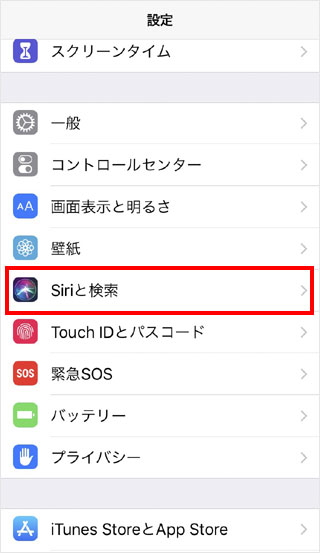

Siriは便利な秘書機能ですが、「Hey! Siriを聞き取る」設定にしてあるとバッテリーを消費しますので、もしあまり利用していないようであればOFFにしても良いかもしれません。
壁紙を真っ黒にする(有機ELディスプレイ搭載モデルのみ有効)

有機ELディスプレイ採用の機種(iPhone XS/XS MAX)のみに有効な対策ですが、ホーム画面の背景を真っ黒にする事でバッテリー消耗を減らす事ができます(従来の液晶ディスプレイではあまり効果はないかもしれません)。
なぜ有機ELと液晶で効果が違うのか…と言うと、ディスプレイの構造の違いによるものなのですが、液晶ディスプレイがパネルに光をあてて光らせているのに対して、有機ELではディスプレイを構成する素子が自ら光っています。
背景を真っ黒にすると、有機ELでは素子が消灯する事で「黒色」を表現するため、バッテリー消耗が防げるのですが、常に光をあてている液晶パネルは、例え「黒色」であっても発光しており、バッテリーの節約にはなりません。
実際に背景を黒くするのは簡単です。
カメラのある背面を机の上にピッタリつけて置くなどしてカメラを真っ暗にしてスクリーンショット(つまり真っ黒な画像)を撮影して、それをロック画面やホーム画面に設定するだけです。


実は、ロック画面やホーム画面が食っている電力は思っている以上に大きいものです。
事例は筆者のiPhone XSのここ最近10日間のバッテリーを消費しているアプリですが、かなり上位にきていますので、背景を黒くしてディスプレイの素子を光らせない事で、かなりの電気をセーブしているのではないかと思います。

こちらは、Googleが自社のスマホ「Pixel」の説明に用いた資料ですが、有機ELディスプレイを搭載する「Pixel」はノーマルモードに比べてナイトモード(ダークモード)では、63%もの節電が実現しているとしています。
一方、液晶ディスプレイのiPhone 7では、モードによる節電効果はないとしています。
次期iOS13では、いよいよiPhoneにも本格的なダークモードが導入されるようですが、標準アプリの中では黒
背景になっても、ホーム画面では黒い壁紙を設定しなければ黒背景にはなりませんので、カラフルな壁紙からシンプルな黒画像を背景に指定する必要があります。
■余談
先ほどは液晶ディスプレイの場合は黒背景にしてもバッテリー節約にはならないと書きましたが、実際にiPhone 7の画面を設定した上で細かいことを言えば、黒背景に設定するとかなり輝度が上がって見にくくなるので、画面を見やすくするためには、コントラストを下げホワイトポイントを下げる必要があります。
コントラストを下げ、ホワイトポイントを下げる事は多少なりとも消費電力が減少するので、その分、若干バッテリーを食う量が減る可能性はあるのかもしれません。 であれば、液晶ディスプレイであってもダークモードは、効果は小さいながら設定する意味はありそうです。
バッテリーの減りが早い時の対処法 まとめ
現在のスマートフォンの機能・性能にバッテリー能力が追いついておらず、バッテリーを大型化しても増えた電力消費を補うのが精いっぱいで、バッテリーの持ちを改善するところまではいっていないという理由もありますし、経年劣化によってバッテリーの容量の減少も大きな要因の1つです。
しかし、それらの要因とは別に、ユーザーが設定を見直す事によってバッテリーの持ちを改善する事ができますので、ここまで紹介した設定の見直しをしてみる事をお勧めします。
ただ、例えば「Hey! Siri」のように便利な機能があるのも事実です。
Siriは、使い慣れてくると非常に便利で、我が家ではキッチンにもバスルームにもタイマーと言う物がなくなりましたし、寝室からは目覚ましが消えベッドに入る前に起こして欲しい時間を告げるだけです。
バッテリーはもちろん長持ちした方が良いに決まっていますが、あまりにもそこだけに固執しすぎて、iPhone本来の便利で快適な機能をスポイルしてしまっては何もなりません。
一旦、設定を変更しても自分の使い方に合わないと言う事であれば、設定を元に戻す等、ユーザー個々に自分に合ったバッテリーの節約設定を見つけてください。











